eisERP系统操作手册五库存管理2007
ERP仓管操作手册
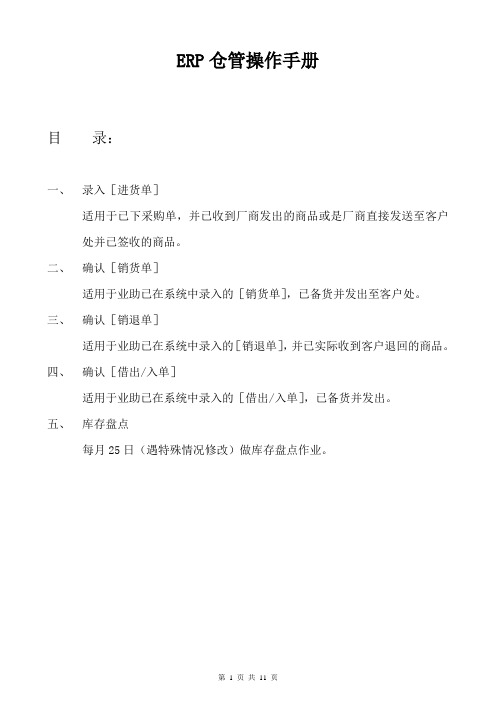
ERP仓管操作手册目录:一、录入[进货单]适用于已下采购单,并已收到厂商发出的商品或是厂商直接发送至客户处并已签收的商品。
二、确认[销货单]适用于业助已在系统中录入的[销货单],已备货并发出至客户处。
三、确认[销退单]适用于业助已在系统中录入的[销退单],并已实际收到客户退回的商品。
四、确认[借出/入单]适用于业助已在系统中录入的[借出/入单],已备货并发出。
五、库存盘点每月25日(遇特殊情况修改)做库存盘点作业。
一、录入[进货单]➢适用:已下采购单,并已收到厂商发出的商品或是厂商直接发送至客户处并已签收的商品。
➢来源:已存在且已审核确认的[采购单]➢路径:进销存管理→采购管理子系统→入库验收→录入进货单➢步骤:1.点击「新增」按钮。
见图一2.进货单别/进货单号:按所属区域点选或按F2选择单据性质为<34XX>单别的进货单别,进货单号由系统自动生成。
见图二3.点击「复制前置单据」按钮;选择复制来源为采购单;点选前置单别或按F2前置单据查询;选择需要复制的采购单据并双击确定。
见图三图三:双击所选采购单据或按确定键4.部门编号:点选或按F2部门信息查询选择当前单据所属部门。
见图四5.项目执行单号/合同号:由采购单自动生成。
见图四6.批号(单身):系统默认项目执行单号。
若是随单采购则批号=项目执行单号/合同号,若是非随单采购则批号=G。
见图四7.验收数量(单身):按实际收货数量录入。
见图四8.税种(销售产品2.应税外加;服务类9.不计税)、税率、付款条件、发票种类由系统自动复制[采购单]中信息。
见图四及图五图四:9.点击「保存√」按钮。
见图五注:由仓库主管确认[进货单]➢适用:业助已在系统中录入的[销货单],已备货并发出到客户处。
➢来源:已存在的[销货单]➢路径:进销存管理→销售管理子系统→销货管理→确认[销货单]➢步骤:1.点击「查询」按钮;在设置查询条件中录入需做确认的单别单号,选择确定。
库存管理系统操作手册
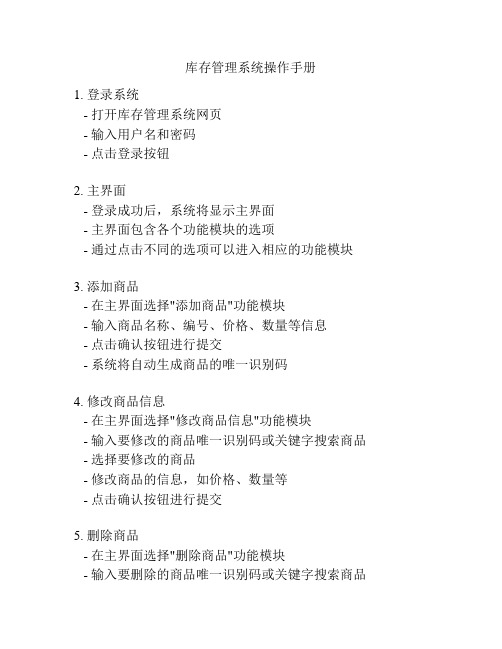
库存管理系统操作手册1. 登录系统- 打开库存管理系统网页- 输入用户名和密码- 点击登录按钮2. 主界面- 登录成功后,系统将显示主界面- 主界面包含各个功能模块的选项- 通过点击不同的选项可以进入相应的功能模块3. 添加商品- 在主界面选择"添加商品"功能模块- 输入商品名称、编号、价格、数量等信息- 点击确认按钮进行提交- 系统将自动生成商品的唯一识别码4. 修改商品信息- 在主界面选择"修改商品信息"功能模块- 输入要修改的商品唯一识别码或关键字搜索商品 - 选择要修改的商品- 修改商品的信息,如价格、数量等- 点击确认按钮进行提交5. 删除商品- 在主界面选择"删除商品"功能模块- 输入要删除的商品唯一识别码或关键字搜索商品- 选择要删除的商品- 点击确认按钮进行删除6. 查看库存- 在主界面选择"库存查询"功能模块- 可以查看库存中所有商品的列表- 可以根据关键字搜索商品- 可以按照不同的排序方式查看商品列表7. 进货- 在主界面选择"进货"功能模块- 输入商品编号或关键字搜索商品- 选择要进货的商品- 输入进货数量- 点击确认按钮进行进货操作8. 销售- 在主界面选择"销售"功能模块- 输入商品编号或关键字搜索商品- 选择要销售的商品- 输入销售数量- 点击确认按钮进行销售操作9. 库存警报- 在主界面选择"库存警报"功能模块- 可以查看库存低于预设警戒线的商品列表 - 可以根据关键字搜索商品- 可以根据不同的排序方式查看商品列表10. 数据统计- 在主界面选择"数据统计"功能模块- 可以查看销售、进货和库存等数据的统计信息- 可以按照不同的时间范围进行统计查询- 可以生成图表或报表进行数据展示11. 退出系统- 在主界面选择"退出系统"功能模块- 点击确认按钮退出系统- 系统将提示是否保存未保存的操作- 根据需要选择是否保存操作记录12. 库存管理系统的设置功能- 在主界面选择"设置"功能模块- 可以设置系统的基本信息,如公司名称、联系方式等- 可以设置商品的分类、单位,以便更好地管理和统计商品信息- 可以设置库存警戒线,当库存低于设定值时系统会提示警报- 可以设置用户权限,限制不同用户的操作范围13. 导入和导出功能- 在主界面选择"导入"功能模块,可以从外部文件导入商品数据- 支持常见的文件格式,如CSV、Excel等- 在主界面选择"导出"功能模块,可以将商品数据导出到外部文件- 可以选择需要导出的字段和数据范围14. 权限控制- 系统提供管理员账号和普通用户账号- 管理员拥有最高权限,可以对系统进行设置和管理- 普通用户只能进行基本的商品管理操作- 管理员可以创建、编辑和删除用户,并分配相应的权限15. 日志记录和审计功能- 系统会记录用户的操作日志,包括登录、修改商品信息、销售等操作- 管理员可以查看用户的操作记录,并进行审计- 日志记录可以帮助追踪操作记录,避免数据丢失和错误操作16. 数据备份和恢复- 系统提供数据备份和恢复功能,以防止数据丢失- 管理员可以定期进行数据备份,并在需要时进行恢复操作 - 数据备份可以保存在本地或云端,以保障数据的安全性17. 定时任务和提醒功能- 系统支持设置定时任务,如库存统计、销售统计等- 定时任务可以自动运行,并生成相应的报表或提醒- 提醒功能可以通过邮件、短信等方式进行,及时通知用户有关重要事项18. 多平台支持- 库存管理系统可以在多个平台上运行,如PC、手机、平板等- 用户可以通过浏览器或客户端访问系统,方便灵活的使用 - 系统会自动适配不同的屏幕尺寸和分辨率,确保用户体验的一致性19. 客户管理功能- 系统提供客户管理功能,可以记录客户的基本信息和交易记录- 可以根据客户的购买行为进行分析,为销售决策提供依据 - 可以通过客户管理功能进行客户的分类和筛选,以及发送推销邮件等20. 供应商管理功能- 系统提供供应商管理功能,可以记录供应商的基本信息和交易记录- 可以根据供应商的商品质量、价格和服务等因素进行评估 - 可以通过供应商管理功能进行供应商的分类和筛选,以寻找更好的合作伙伴21. 报表生成和打印功能- 系统可以生成各种统计报表,如销售报表、库存报表等- 报表可以按照不同的时间范围和维度进行生成和筛选- 报表可以通过打印或导出文件的形式进行输出,以方便保存和分享22. 客户端和服务器分离架构- 系统采用客户端和服务器分离的架构,提高系统的稳定性和性能- 客户端负责前端展示和用户交互,服务器负责数据处理和存储- 客户端和服务器之间通过API进行通信,保证数据的准确性和安全性23. 自定义字段和属性- 系统支持自定义字段和属性,以满足不同用户的需求- 用户可以根据自己的业务特点添加额外的字段和属性- 自定义字段和属性可以用于商品的描述、标签和筛选等24. 操作流程优化和快捷键支持- 系统会根据用户的使用习惯和反馈进行操作流程的优化- 提供常用操作的快捷键支持,提高操作效率和用户体验- 可以根据用户的需求进行个性化的配置和设置25. 多语言支持和国际化- 系统支持多语言界面和文本显示,以方便全球用户的使用 - 用户可以根据自己的需求选择合适的语言进行界面显示- 系统还支持多时区的设置,以满足不同地区的使用需求总结:库存管理系统是用于对商品进销存等相关操作进行管理和统计的系统。
ERP系统操作教程-erp系统教程

ERP系统操作教程一、系统登录1. 打开浏览器,输入ERP系统网址。
2. 在登录页面,输入用户名和密码。
3. “登录”按钮,进入系统首页。
二、基础设置1. 在系统首页,“基础设置”模块。
a. 部门管理:添加、修改、删除部门信息。
b. 员工管理:添加、修改、删除员工信息。
c. 角色管理:添加、修改、删除角色信息。
d. 权限管理:设置不同角色的权限。
三、采购管理1. 在系统首页,“采购管理”模块。
a. 采购订单:创建、修改、删除采购订单。
b. 供应商管理:添加、修改、删除供应商信息。
c. 采购入库:创建、修改、删除采购入库单。
d. 采购退货:创建、修改、删除采购退货单。
四、销售管理1. 在系统首页,“销售管理”模块。
a. 销售订单:创建、修改、删除销售订单。
b. 客户管理:添加、修改、删除客户信息。
c. 销售出库:创建、修改、删除销售出库单。
d. 销售退货:创建、修改、删除销售退货单。
五、库存管理1. 在系统首页,“库存管理”模块。
a. 库存查询:查询当前库存情况。
b. 库存盘点:创建、修改、删除库存盘点单。
c. 库存调拨:创建、修改、删除库存调拨单。
六、财务管理1. 在系统首页,“财务管理”模块。
a. 应收账款:查询、核对、催收应收账款。
b. 应付账款:查询、核对、支付应付账款。
c. 财务报表:各类财务报表。
七、系统设置1. 在系统首页,“系统设置”模块。
a. 用户管理:添加、修改、删除系统用户。
b. 日志管理:查询系统操作日志。
c. 系统参数:设置系统参数。
八、其他功能1. 在系统首页,“其他功能”模块。
a. 报表中心:各类业务报表。
b. 数据导出:导出业务数据。
c. 数据导入:导入业务数据。
ERP系统操作教程九、生产管理1. 在系统首页,“生产管理”模块。
a. 生产计划:制定、修改、删除生产计划。
b. 生产任务:分配、跟踪、完成生产任务。
c. 物料需求计划:、调整、审核物料需求计划。
d. 生产入库:记录、查询生产入库情况。
ERP系统库存模块操作手册
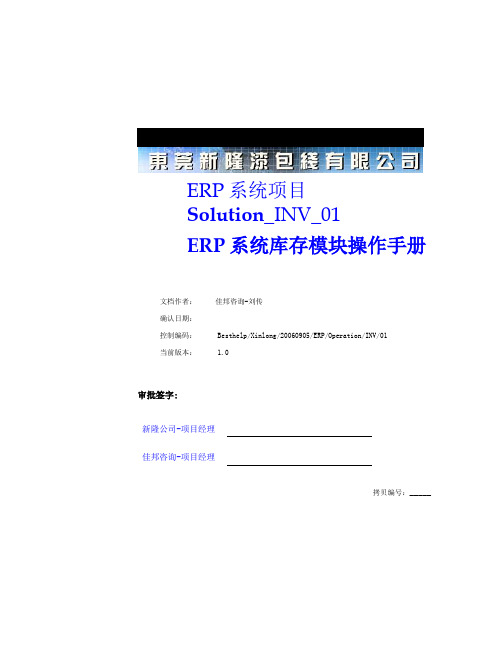
ERP系统项目Solution_INV_01ERP系统库存模块操作手册文档作者:佳邦咨询-刘传确认日期:控制编码:Besthelp/Xinlong/20060905/ERP/Operation/INV/01当前版本: 1.0审批签字:新隆公司-项目经理佳邦咨询-项目经理拷贝编号:_____文档控制变更记录审阅人分发文档保存人员注意:如果你接到本文档的电子备份件并要打印出来时,为了文档控制请将你的名字写在封面的相应位置。
如果你接到本文档的硬拷贝件时,为了文档控制请将你的名字写在封面的相应位置。
目录文档控制 (2)简介 (4)目的 (4)系统进入及职责选择 (5)常用工具栏和功能键 (9)采购物料接收 (11)采购物料退货 (13)车间退料 (14)车间领料 (15)查看现有量 (17)成品入库 (19)子库存转移 (21)组织间转移 (23)销售发货 (25)销售退货 (27)次品销售 (29)委外加工 (31)产成品/退货报废处理 (38)查询物料事务处理 (42)杂项事务处理 (45)胶轴事务处理 (47)简介目的本文档描述了库存模块的基本操作和一些相关的设置,是学习系统操作的指导文件,通过操作练习,对系统功能进行进一步的掌握,为以后方案讨论时奠定基础。
系统进入及职责选择1.打开IE,键入服务器地址,进入以下界面:(服务器地址:http:// :8000/)2.单击“Apps Logon Links”3.单击“E-Business Home Page”4.输入用户名及口令,单击“登录”进入。
(培训环境用户:xl.姓名;密码:888888)5.单击“东莞新隆库存组织”进入常用工具栏和功能键1.1工具栏:(从左到右的顺序)1.1.1新建:新建记录1.1.2查找:打开“查询查找”窗口以选择记录 *1.1.3显示浏览器:转换当前窗口为浏览器窗口 *1.1.4保存:保存您所做的工作 *1.1.5下一步:转入下一步工作1.1.6打印:打印当前屏幕,或在特定的情况下显示要打印的报表列表 * 1.1.7关闭表单:关闭当前表单1.1.8剪切:将被选种的内容复制到剪切板中,原内容消失 *1.1.9复制:将被选种的内容复制到剪切板中,原内容不消失 *1.1.10粘贴:将剪切板中内容复制到指定地点 *1.1.11清除记录:打开文件夹工具选项板 *1.1.12删除:从数据库中删除当前记录 *1.1.13编辑字段:打开当前字段的“编辑器”窗口 *1.1.14缩放:1.1.15转换:打开“转换”窗口1.1.16附件:打开“附件”窗口以更新或查看当前附件,或者添加新的附件1.1.17文件夹工具:打开文件夹工具选项板1.1.18窗口帮助:打开帮助窗口注:后面有“ * ”号的字段是比较常用的工具按钮。
ERP系统操作管理手册作业指导书

ERP系统操作管理手册作业指导书第1章系统概述与安装 (3)1.1 系统简介 (3)1.2 系统安装与配置 (4)1.2.1 硬件环境 (4)1.2.2 软件环境 (4)1.2.3 安装步骤 (4)1.3 系统登录与退出 (4)1.3.1 系统登录 (4)1.3.2 系统退出 (4)第2章基础信息设置 (5)2.1 组织结构设置 (5)2.1.1 功能概述 (5)2.1.2 操作步骤 (5)2.1.3 注意事项 (5)2.2 用户与权限管理 (5)2.2.1 功能概述 (5)2.2.2 操作步骤 (5)2.2.3 注意事项 (5)2.3 基础数据维护 (6)2.3.1 功能概述 (6)2.3.2 操作步骤 (6)2.3.3 注意事项 (6)第3章销售管理 (6)3.1 销售订单处理 (6)3.1.1 销售订单创建 (6)3.1.2 销售订单审批 (6)3.1.3 销售订单执行 (7)3.2 销售出库管理 (7)3.2.1 销售出库单创建 (7)3.2.2 销售出库单审批 (7)3.2.3 销售出库执行 (7)3.3 销售发票处理 (7)3.3.1 销售发票创建 (7)3.3.2 销售发票审批 (8)3.3.3 销售发票打印与寄送 (8)第4章采购管理 (8)4.1 采购订单处理 (8)4.1.1 创建采购订单 (8)4.1.2 采购订单审批 (8)4.1.3 采购订单执行 (9)4.2 采购入库管理 (9)4.2.2 办理入库 (9)4.3 采购发票处理 (9)4.3.1 收到发票 (9)4.3.2 发票核对 (9)4.3.3 发票归档 (10)第5章库存管理 (10)5.1 库存初始化 (10)5.1.1 目的 (10)5.1.2 操作步骤 (10)5.2 仓库调拨管理 (10)5.2.1 目的 (10)5.2.2 操作步骤 (10)5.3 库存盘点与调整 (11)5.3.1 目的 (11)5.3.2 操作步骤 (11)第6章生产管理 (11)6.1 生产计划制定 (11)6.1.1 目的 (11)6.1.2 操作步骤 (12)6.2 生产任务分配 (12)6.2.1 目的 (12)6.2.2 操作步骤 (12)6.3 生产进度跟踪 (12)6.3.1 目的 (12)6.3.2 操作步骤 (12)第7章质量管理 (12)7.1 质量检验设置 (13)7.1.1 检验标准建立 (13)7.1.2 检验资源分配 (13)7.1.3 检验计划制定 (13)7.2 质量检验流程 (13)7.2.1 原料检验 (13)7.2.2 过程检验 (13)7.2.3 成品检验 (13)7.2.4 抽检与巡检 (13)7.3 不合格品处理 (13)7.3.1 不合格品判定 (13)7.3.2 不合格品隔离 (13)7.3.3 不合格品原因分析 (14)7.3.4 不合格品处理措施 (14)7.3.5 不合格品记录与反馈 (14)第8章财务管理 (14)8.1 应收账款管理 (14)8.1.2 操作流程 (14)8.1.3 注意事项 (14)8.2 应付账款管理 (14)8.2.1 功能概述 (15)8.2.2 操作流程 (15)8.2.3 注意事项 (15)8.3 费用报销与审批 (15)8.3.1 功能概述 (15)8.3.2 操作流程 (15)8.3.3 注意事项 (15)第9章人力资源与管理 (16)9.1 员工信息管理 (16)9.1.1 功能概述 (16)9.1.2 操作流程 (16)9.1.3 注意事项 (16)9.2 考勤管理 (16)9.2.1 功能概述 (16)9.2.2 操作流程 (16)9.2.3 注意事项 (16)9.3 薪酬福利管理 (16)9.3.1 功能概述 (16)9.3.2 操作流程 (17)9.3.3 注意事项 (17)第10章报表与数据分析 (17)10.1 报表查询与导出 (17)10.1.1 报表查询 (17)10.1.2 报表导出 (17)10.2 数据分析工具 (17)10.2.1 数据分析概述 (17)10.2.2 数据分析操作流程 (18)10.3 自定义报表设计 (18)10.3.1 自定义报表概述 (18)10.3.2 自定义报表设计步骤 (18)第1章系统概述与安装1.1 系统简介本ERP系统是企业资源计划(Enterprise Resource Planning)的简称,旨在为各类企业提供全面的信息化管理解决方案。
erp系统库存管理模块操作流程

erp系统库存管理模块操作流程
ERP系统库存管理模块操作通常包含以下流程:
1. 基础数据设置:录入物料信息、供应商信息、仓库区域与储位设定等基础档案。
2. 物料入库:根据采购订单收货,核实数量与质量后,在系统中执行入库操作,更新库存记录。
3. 库存查询与管理:实时监控库存状态,包括物料现有量、安全库存预警、保质期跟踪等。
4. 物料出库:依据销售订单或生产需求,创建出库单据,系统自动扣减库存。
5. 库存盘点:定期或不定期进行实物盘点,并在ERP系统中录入盘点结果,校正库存账实差异。
6. 库存调拨:在不同仓库间或内部部门间进行物料转移时,通过内部调拨功能调整库存分布。
7. 报表分析:利用系统生成库存报表,分析库存周转率、呆滞物资等,辅助决策。
ERP系统操作指南

ERP系统操作指南概述企业资源计划(ERP)系统是一个集成的企业管理软件,它通过将各个部门的信息整合到一个统一的平台上,帮助企业管理和协调各个业务流程。
本文将介绍如何使用ERP系统进行常见操作。
登录和导航1.打开ERP系统登录页面,并输入您的用户名和密码。
2.成功登录后,您将看到一个主菜单,其中列出了ERP系统的不同功能模块,如供应链管理、财务管理、销售和市场营销等。
3.单击所需的模块,以开始相关的操作。
供应链管理1.进货:单击“供应链管理”模块下的“进货”选项,以进入进货界面。
输入所需商品的相关信息,如名称、数量和价格,并点击“保存”按钮。
2.出货:同样,在“供应链管理”模块下找到“出货”选项,以进入出货界面。
输入出货的商品信息,并选择客户,最后点击“出货”按钮。
3.库存管理:在“供应链管理”模块下选择“库存管理”选项,以进入库存管理界面。
通过该界面,您可以查看和管理库存的数量和变化。
财务管理1.记账:单击“财务管理”模块中的“记账”选项,以进入记账页面。
在该页面中,您可以输入收入和支出的相关信息,并将其分类到相应的账户中。
2.财务报表:通过选择“财务管理”模块下的“财务报表”选项,您可以生成各种财务报表,如利润表、资产负债表和现金流量表。
选择所需报表,并点击“生成”按钮即可查看。
销售和市场营销1.创建销售订单:在“销售和市场营销”模块下选择“销售订单”选项,以进入销售订单页面。
在该页面中,您可以选择客户,添加订单的商品和数量,并点击“保存”按钮。
人力资源管理报表和分析1.生成报表:在ERP系统中,您可以通过选择“报表和分析”模块下的“生成报表”选项,来生成各种报表和分析数据。
可以选择所需的报表类型,并设定报表的时间范围。
2.数据分析:通过选择“报表和分析”模块下的“数据分析”选项,您可以使用各种数据分析工具,来评估企业的绩效和趋势。
可以选择不同的数据维度和指标,生成分析报告。
总结通过本文的指南,您可以了解如何使用ERP系统进行各种操作,包括供应链管理、财务管理、销售和市场营销以及人力资源管理等。
ERP系统库存模块操作手册
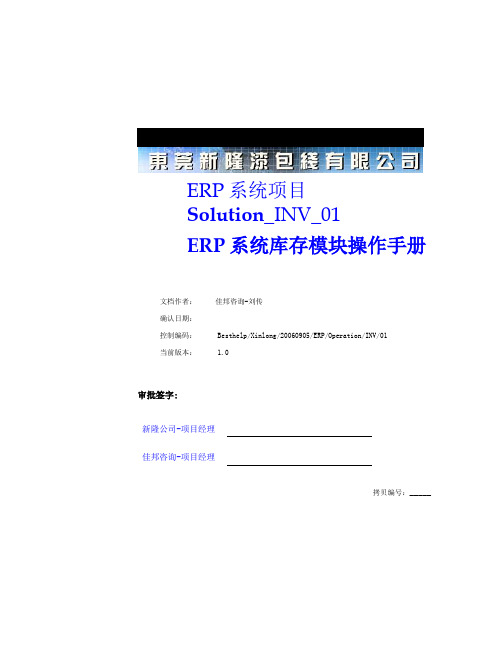
ERP系统项目Solution_INV_01ERP系统库存模块操作手册文档作者:佳邦咨询-刘传确认日期:控制编码:Besthelp/Xinlong/20060905/ERP/Operation/INV/01当前版本: 1.0审批签字:新隆公司-项目经理佳邦咨询-项目经理拷贝编号:_____文档控制变更记录审阅人分发文档保存人员注意:如果你接到本文档的电子备份件并要打印出来时,为了文档控制请将你的名字写在封面的相应位置。
如果你接到本文档的硬拷贝件时,为了文档控制请将你的名字写在封面的相应位置。
目录文档控制 (2)简介 (4)目的 (4)系统进入及职责选择 (5)常用工具栏和功能键 (9)采购物料接收 (11)采购物料退货 (13)车间退料 (14)车间领料 (15)查看现有量 (17)成品入库 (19)子库存转移 (21)组织间转移 (23)销售发货 (25)销售退货 (27)次品销售 (29)委外加工 (31)产成品/退货报废处理 (38)查询物料事务处理 (42)杂项事务处理 (45)胶轴事务处理 (47)简介目的本文档描述了库存模块的基本操作和一些相关的设置,是学习系统操作的指导文件,通过操作练习,对系统功能进行进一步的掌握,为以后方案讨论时奠定基础。
系统进入及职责选择1.打开IE,键入服务器地址,进入以下界面:(服务器地址:http:// :8000/)2.单击“Apps Logon Links”3.单击“E-Business Home Page”4.输入用户名及口令,单击“登录”进入。
(培训环境用户:xl.姓名;密码:888888)5.单击“东莞新隆库存组织”进入常用工具栏和功能键1.1工具栏:(从左到右的顺序)1.1.1新建:新建记录1.1.2查找:打开“查询查找”窗口以选择记录 *1.1.3显示浏览器:转换当前窗口为浏览器窗口 *1.1.4保存:保存您所做的工作 *1.1.5下一步:转入下一步工作1.1.6打印:打印当前屏幕,或在特定的情况下显示要打印的报表列表 * 1.1.7关闭表单:关闭当前表单1.1.8剪切:将被选种的内容复制到剪切板中,原内容消失 *1.1.9复制:将被选种的内容复制到剪切板中,原内容不消失 *1.1.10粘贴:将剪切板中内容复制到指定地点 *1.1.11清除记录:打开文件夹工具选项板 *1.1.12删除:从数据库中删除当前记录 *1.1.13编辑字段:打开当前字段的“编辑器”窗口 *1.1.14缩放:1.1.15转换:打开“转换”窗口1.1.16附件:打开“附件”窗口以更新或查看当前附件,或者添加新的附件1.1.17文件夹工具:打开文件夹工具选项板1.1.18窗口帮助:打开帮助窗口注:后面有“ * ”号的字段是比较常用的工具按钮。
- 1、下载文档前请自行甄别文档内容的完整性,平台不提供额外的编辑、内容补充、找答案等附加服务。
- 2、"仅部分预览"的文档,不可在线预览部分如存在完整性等问题,可反馈申请退款(可完整预览的文档不适用该条件!)。
- 3、如文档侵犯您的权益,请联系客服反馈,我们会尽快为您处理(人工客服工作时间:9:00-18:30)。
eisErp系统操作手册(五) 库存管理公司名称:深圳市易士联软件技术开发有限公司联系电话:(0755)83927675,25381108电子邮件:eisunion@网址:目录1概述 (3)2成品其他入库 (3)2.1成品其他入库 (3)2.2成品其他入库确认 (4)2.3成品入库查询 (4)3成品其他出库 (5)3.1成品其他出库 (5)3.2成品其他出库确认 (5)3.3成品出库查询 (6)4材料其他入库 (6)4.1材料成品其他入库 (6)4.2材料其他入库确认 (6)4.3材料入库查询 (7)5材料其他出库 (7)5.1其他领料 (7)5.2其他领料确认 (8)5.3材料出库查询 (8)6库存管理 (9)6.1材料库存查询 (9)6.2成品库存查询 (9)6.3库存期初数 (9)6.4库存月结 (10)6.5历史库存 (10)6.6盘点单创建 (10)6.7盘点确认 (11)6.8盘点查询 (12)6.9转仓单创建 (12)6.10转仓单确认 (13)6.11转仓单查询 (13)6.12批号(LOT NO)管理 (13)6.13LOT NO查询 (14)7库存报表 (15)7.1出入库明细表 (15)7.2库存日报表 (16)7.3库存月报表 (16)1 概述库存管理总体流程:✧库存初始年月及期初数建立:✧库存交易:包括:销售出货库、生产入库,原料采购收货、领料出库及其他出入库。
库存的交易日期以单据审核日期为准。
✧库存期末月结处理:每个月的月末或下个月的月初,对每个仓库进行库存月结处理。
2 成品其他入库2.1 成品其他入库除正常生产入库、退货入库以外的其他成品入库,包括:XI-成品其他入库 PY-成品盘盈入库等。
成品其他入库不产生应收应付账款。
提交确认:提交进行确认,提交后将增加库存预入数。
批选物料:一次可选择多个物料填入单据明细中。
2.2 成品其他入库确认对提交的其他成品入库进行确认。
确认:确认后将预入数转化为实际库存,并记录在库存的其他入库项目中。
返回——返回到新建状态重新修改。
2.3成品入库查询对所有成品入库记录进行查询,包括生产入库、退货入库、其他入库、盘盈入库等。
3 成品其他出库3.1 成品其他出库除正常销售出货、补货出货以外的其他成品出库,包括:XO-其他成品出库 PK-成品盘亏出库等。
成品其他出库不产生应收应付账款。
提交确认:提交后将增加库存预出数。
3.2 成品其他出库确认对提交的其他成品出库进行确认。
确认——确认后将预出数转化为实际库存,并记录在库存的其他出库中。
返回——返回到新建状态重新修改。
3.3 成品出库查询对所有成品出库记录进行查询,包括销售出货、补退货出货、成品其他出库、盘亏出库等。
4 材料其他入库4.1 材料成品其他入库除正常采购收货、补料收货以外的其他材料入库,包括:XI-材料其他入库 PY-材料盘盈入库等。
材料其他入库不产生应收应付账款。
提交确认——提交后将增加库存预入数。
4.2 材料其他入库确认对提交的其他材料入库进行确认。
确认:确认后将预入数转化为实际库存,并记录在库存的其他入库中。
返回——返回到新建状态重新修改。
对所有材料入库记录进行查询,包括采购收货、补退料入库、其他入库、盘盈入库等。
5 材料其他出库5.1 其他领料除正常生产领料、委外领料、车间退料、采购退料出库以外的其他材料出库,包括:X O-其他材料出库 PK-材料盘亏出库等。
材料其他出库不产生应收应付账款。
提交确认——提交后将增加库存预出数。
5.2 其他领料确认对提交的其他材料出库进行确认。
确认:确认后将预出数转化为实际库存,并记录在库存的其他出库中。
返回——返回到新建状态重新修改。
5.3 材料出库查询对所有材料出库记录进行查询,包括生产领料、委外领料、车间退料、采购退料以及其他材料出库、材料盘亏出库等。
6 库存管理6.1 材料库存查询对当前库存原材料进行查询。
我们可以通过给出的查询字段进行查询。
点击序号后可进一步查看库存项目。
6.2 成品库存查询对当前库存成品进行查询。
我们可以通过给出的查询字段进行查询。
点击序号后可进一步查看库存项目。
6.3 库存期初数库存初始化可通过两种方式进行:库存期初数录入或库存管理->成品/材料其他入库。
通过库存期初数录入方式进行库存初始化步骤:1.设定仓库的期初年月和当前年月。
如果现在是2007年03月,则期初年月和当前年月都设为200703。
i2.点击“库存期初数录入”,对该仓库中现存的物料录入库位、期初数量和期初金额。
3.库存期初数录入完毕后,点击“初始化”对仓库进行库存初始化。
4。
库存初始化后,才可以对该仓库进行出入库交易操作。
通过成品/材料其他入库方式进行库存初始化步骤:1.设定仓库的期初年月和当前年月。
如果现在是2007年03月,则期初年月和当前年月都设为200703。
i2.点击“初始化”对仓库进行库存初始化。
3。
库存初始化后,对成品库存期初数通过“成品其他入库“录入;对材料库存期初数通过“材料其他入库”录入。
在库存初始化以前,最好先进行库存盘点,将盘点后的数据作为期初数录入。
关键点:库存需要每月在交易单据输入完毕后做一次月结处理。
第一次启用系统,因为没有库存,所以产生不了盘点单,可直接从“物料建档”->"产品打印"中打印出料品清单当作盘点单用.6.4 库存月结在月末或下月初需对当前年月的库存进行月结处理。
月结将当前库存的交易信息登记到历史库存进行保存。
并自动将当前库存年月向后推延一个月。
月结前,需要将当月所有库存交易单据(库存交易以单据审核日期为准)进行审核。
库存月结后,相关的历史库存报表才能产生数据。
6.5 历史库存对历史库存进行查询。
操作与当前库存查询同。
6.6 盘点单创建当需要进行仓库盘点时,在此先进行盘点单创建,并打印盘点单。
仓库代码:确定需要盘点的仓库。
物料类别:如需要按类别进行盘点,可选定物料的类别,产生的盘点单只包含此类别的物料。
产生盘点数据:系统自动将当前物料库存数据产生在盘点明细表中。
提交审核——将产生的盘点单提交审核。
盘点单打印(无库存数)——打印无库存数量显示的盘点单。
盘点单打印(带库存数)——打印带库存数量的盘点单。
6.7 盘点确认盘点单确认前需先录入实盘数量。
盘点差异表:打印盘点差异表审核:对已录入实盘数的盘点单进行审核,审核后:✧对盘盈成品产生成品其他入库单✧对盘盈材料产生材料其他入库单✧对盘亏成品产生成品其他出库单✧对盘亏材料产生材料其他出库单审核这些产生的其他出入库单可将库存调整至实际盘点数。
返回:返回重新修改。
Excel导入:可先在Excel中准备好实盘数,然后导入系统中。
6.8 盘点查询对已审核的盘点单进行查询。
6.9 转仓单创建在仓库间或库位间进行物料转移或调拨。
类型:F-成品转仓 M—材料转仓。
转出仓库:物料转出的仓库。
转入仓库:物料转入的仓库。
转出库位:物料转出的库位。
物料的转入库位在产生的其它入库单中确定。
提交确认——将转仓单提交确认。
6.10 转仓单确认确认:对转仓单进行审核确认。
将根据类型分别产生不同的其他出入库单。
M-材料转仓:将对转出库位产生其他领料单,对转入库位产生材料其他入库单。
F-成品转仓:将对转出库位产生成品其他出库单,对转入库位产生成品其他入库单。
在仓库实际调拨料品时,需要审核产生的成品或材料其它出入库单。
返回——将单据返回到新建状态重新修改。
6.11 转仓单查询对已确认的转仓单进行查询。
6.12 批号(LOT NO)管理入库批号设置:在库存交易单据上,点击“批号管理”,可进行物料入库批号的设置.批号设置:点击后将根据库存交易单自动对每个明细项目产生批号,批号产生的规则是当前的8位日期。
产生的批号如不符合用户要求可手动进行修改。
同一个明细多批号设置:对于同一种物料可能存在多个批号的情况,可通过复制此物料的明细项目然后手动修改每个批号的实际入库数进行。
出库批号设置:在库存交易单据上,点击“批号管理”,可进行物料出库批号的设置.批号设置:点击后将根据库存交易单自动对每个明细项目寻找库存中已经存在的物料批号,如果寻找到则填入“入序号”、“批号”及“出数量”。
如果未寻找到,则可以通过手工选择“入序号”查找相应的批号和数量。
同一个物料出库分布于多个库存批号:对于此状况,可复制此物料的出库明细并手动选择库存批号和修改出库数量。
库存中一段时间内进出仓库的物料按批号的统计分析报表。
7 库存报表7.1 出入库明细表某个料品在某段日期的每天的出入库明细表。
报表按库位分组,按日期、料品排列。
期初余额:指该交易日期的前一天的库存数。
本期入库:指该交易日期一天中的累计入库数。
其他入库:指该交易日期一天中的累计其他入库数。
本期出库:指该交易日期一天中的累计出库数。
其他出库:指该交易日期一天中的累计其他出库数。
本期余额:指该交易日库存结存的数。
7.2 库存日报表某个仓库在某段日期的库存交易统计。
按库位和料品排列。
期初余额:指开始日期的前一天的库存数。
本期入库:指该段日期中的累计入库数。
其他入库:指该段日期中的累计其他入库数。
本期出库:指该段日期中的累计出库数。
其他出库:指该段日期中的累计其他出库数。
本期余额:指结束日期的库存结存数。
7.3 库存月报表某个年月的某仓库的历史库存记录。
